カレンダーをヒートマップ化ができるBEYONDSOFT CALENDAR
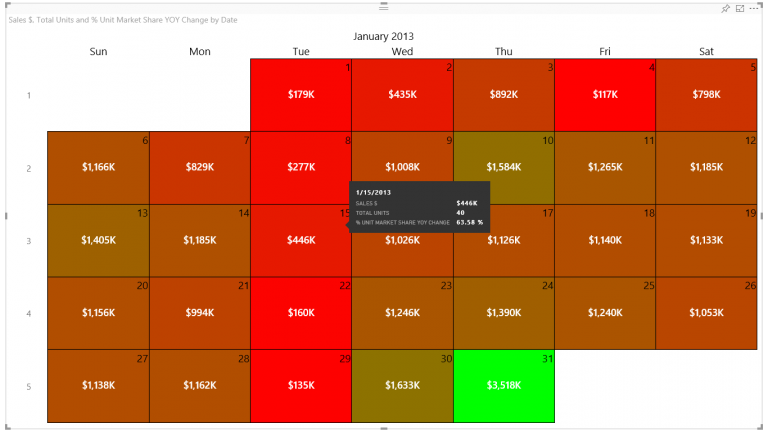
Power BIのカスタムビジュアルは、マイクロソフトが公式に用意しているもの以外にも、多くの有志開発者によって開発されており、さまざまな機能が毎月のように追加されています。今回は、新規に追加されたカスタムビジュアルの中から、ヒートマップ機能が使えるカレンダー形式のカスタムビジュアルを紹介します。
日々の数値目標をヒートマップにして、ひと目で確認
Beyondsoft Calendar visualは、カレンダー形式のカスタムビジュアルです。ヒートマップ機能を使うことで、毎日の数値目標を設定しておけば、1ヶ月のカレンダー表示の形式で、その日ごとの達成状況を自動で色分け表示してくれます。チームや管理業務などにおいて、毎日の作業や売上に目標がある場合に使いやすく、便利な機能でしょう。
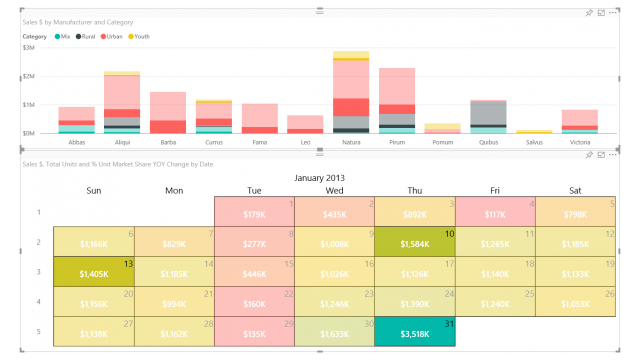
このカスタムビジュアルは、Office ストアから追加するか、以下のURLからもアクセスできます。
Beyondsoft Calendarのダウンロード
Power BIでヒートマップカレンダーを作るには
日付に関連する値があるデータがあれば、Beyondsoft Calendarを使ってヒートマップカレンダーを作るのは簡単です。ここでは、Beyondsoft Calendarカスタムビジュアルでレポートを作成する手順を紹介します。
まず、レポート画面でBeyondsoft Calendarカスタムビジュアルを作成します。データフィールドで日付を指定すると、格子状のカレンダーが作成できます。日付は、「Data Field」に配置した日付形式のデータに基づきます。1ヶ月分の表示に限るため、表示月を選ぶには、別途スライサーなどを用意するとよいでしょう。
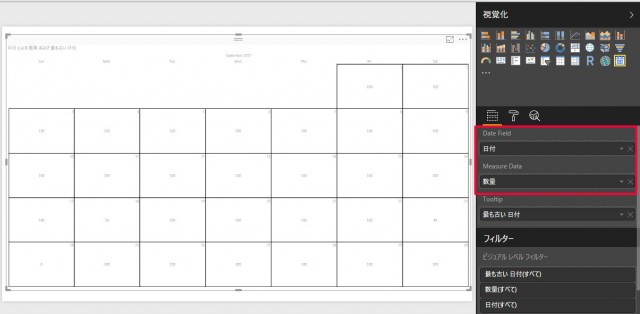
「Measure Data」には判別に使用する値データを1つ設定できます。ここに設定した数値が、カレンダーの日付上でのカラーを決定します。そのほか、「Tool Tips」に配置した数字は、付属のデータとしてカーソルを日付の上に移動した際に表示されるツールチップ上で表示されるようになります。
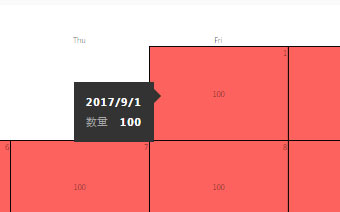
図:カレンダーの上にカーソルを移動すると表示される「ツールチップ」。
引き続き、ヒートマップを設定します。ヒートマップのカラーは「書式」で設定できます。「Data Colors」のコーナーを開き、「Minimum Color」「Center Color」「Maximum Color」の色を設定します。
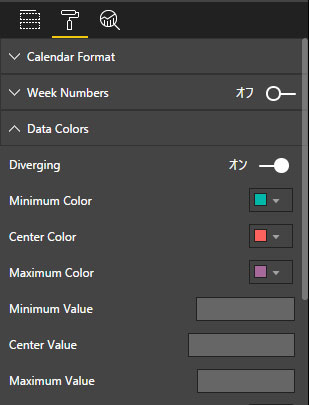
どの値からどの色に変化させるかの設定は、その下の欄の「Minimum Value」、「Center Value」、「Maximum Value」で指定できます。
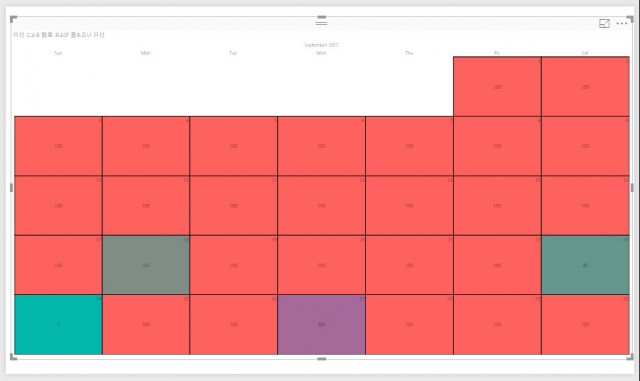
設定例です。設定した値を境にして色が塗り替えられました。面で色が塗られるので、数字を見なくても、値が違うことがひと目でわかります。達成予想や業務の見える化にも役立ちそうなビジュアルです。
いかがでしたか。手軽に使える豊富なカスタムビジュアルは、「ホーム」リボンの「カスタムビジュアル」から追加が可能です。Power BIでのレポートのわかりやすさをアップさせたり、視覚化表現の幅を広げたりするためにご活用ください。






